◎方法1 … 標準フォントを変える(游朝体を使いたい場合は方法2)
-
ページ設定ダイアログ−「余白」タブで余白を指定する
。(余白は先に指定します。後から指定すると文字数・行数
が変更されるため)
-
「文字数と行数」タブ−「フォントの設定」をクリック
-
フォントを変更(MS明朝やMSゴシック
など自由ですが、游朝体、メイリオ、Pフォント以外)し
、フォントサイズを指定して「OK」
-
「文字数と行数」タブで文字数や行数を指定し「OK」をクリック
-
既に文字を入力している場合はCtrl+Aキーで全選択し、2で指定したフォントに変更する
◎方法2 … 游明朝や游ゴシックで指定したい場合 ◎◎
-
「ページ設定」ダイアログ→「文字数と行数」タブ→「フォントの設定」で「游明朝」
等を指定し「OK」(既に游朝体なら操作不要)
-
「文字数と行数」タブ→「文字数と行数を指定する」をON
→文字数と行数を指定し「行送り」の数値を確認し「OK」
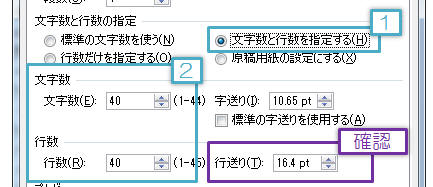
-
「ホーム」タブのスタイルギャラリーで「標準」を右クリックし「変更」
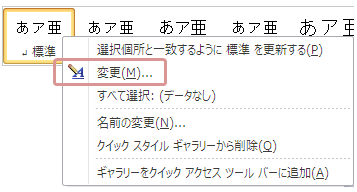
-
「書式▼」−「段落」をクリックし「行間」を「固定値」として2で確認した行送りの数値を入力する

-
「OK」−「OK」で閉じる
-
Ctrl+Aキーを押して文字列を全選択し、右クリック→「段落」をクリック
-
「行間」を「固定値」として2で確認した行送りの数値を入力する
★
尚、Wordでは体裁のよいレイアウトで文書作成するため禁則処理や間隔の自動調整が働きます。これにより文字数がぴったり合わないことがあります。体裁が悪くてもいい(例えば句読点や綴じかっこが行頭に来てしまうなど)ので文字数を合わせたいという方はこちらを操作してください。ぴったり合うようになります。